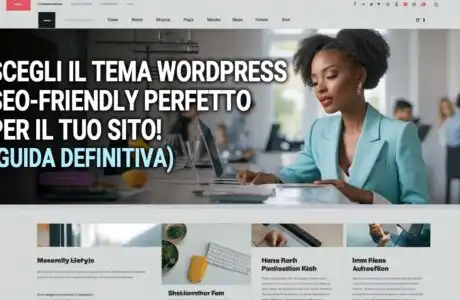Hai ancora nostalgia del “vecchio” WordPress? Scopri il potere del Classic Editor!
Nel lontano 2018, WordPress ha presentato in pompa magna il suo nuovo editor di pagine e articoli, Gutenberg. L’entusiasmo, diciamocelo, non è stato esattamente universale. Molti utenti, affezionati al caro vecchio Classic Editor, si sono trovati spaesati di fronte a questa interfaccia a blocchi completamente rinnovata.
È un po’ nella natura umana, no? Anche quando un cambiamento è migliorativo, spesso fatichiamo ad accettarlo. Si dice che Henry Ford abbia detto: “Se avessi chiesto ai miei clienti cosa volevano, mi avrebbero risposto: un cavallo più veloce”. In altre parole, non riuscivano a immaginare il futuro dell’automobile.
Che Ford l’abbia detto o meno, il concetto è chiaro: siamo creature abitudinarie. Gutenberg è stato un cambiamento radicale, imposto di default ad ogni nuova installazione di WordPress. Ma c’è una soluzione per chi rimpiange il passato: il Classic Editor.
Il problema con Gutenberg (e perché il Classic Editor resiste)
L’editor precedente a Gutenberg era un punto fermo di WordPress da anni. Innumerevoli plugin sono stati sviluppati per estenderne le funzionalità e personalizzarne l’utilizzo.
Quando lavori nel pannello di amministrazione di WordPress, creando un nuovo articolo o pagina, hai un obiettivo preciso: fare il lavoro e uscirne il prima possibile.
Questo diventava difficile quando lo strumento principale per portare a termine il lavoro veniva sostituito da qualcosa di completamente nuovo, costringendoti a cercare tutorial online anche solo per aggiungere un’immagine!
Fortunatamente, gli sviluppatori di WordPress hanno ascoltato le lamentele e hanno rilasciato un plugin dal nome quanto mai esplicito: “Classic Editor”. In pochissimo tempo, milioni di utenti WordPress lo hanno installato.
Unisciti a noi e scopriamo come installare e configurare il Classic Editor. Ma non solo! Vedremo anche come disabilitare Gutenberg con codice, nel caso tu voglia evitare di installare ulteriori plugin.
Installare il plugin WordPress Classic Editor: Una guida semplice
Ecco i passaggi per tornare al Classic Editor in pochi minuti, utilizzando il plugin ufficiale:
- Accedi al pannello di amministrazione di WordPress.
- Nella colonna di navigazione a sinistra, clicca su “Plugin” e poi su “Aggiungi nuovo”.
- Nella barra di ricerca, digita “Classic Editor”.
- Una volta trovato il plugin, clicca su “Installa ora”.
- Al termine dell’installazione, clicca su “Attiva”.
Ed ecco fatto! Gutenberg è… sparito? Non proprio.
Configurare (o non configurare) il Classic Editor
La bellezza del Classic Editor è che non richiede quasi nessuna configurazione. Una volta attivato, torna ad essere l’editor predefinito. Tuttavia, se desideri avere la possibilità di passare da un editor all’altro, ecco come fare:
- Nella colonna di navigazione a sinistra, clicca su “Impostazioni” e poi su “Scrittura”.
- Nella sezione “Consenti agli utenti di cambiare editor”, seleziona il pulsante di opzione “Sì”.
- Scorri verso il basso e clicca su “Salva modifiche”.
Ora, quando crei un nuovo articolo o pagina, vedrai una sezione “Editor” sulla destra, che ti permetterà di scegliere tra Gutenberg e il Classic Editor.
Passare da un Editor all’altro durante la scrittura
Se ti trovi in Gutenberg e vuoi tornare al Classic Editor, puoi farlo facilmente.
Importante: Se stai modificando un articolo, salvalo prima di cambiare editor! Il contenuto potrebbe non essere salvato durante il passaggio.
- Clicca sui tre puntini (ellissi) nel menu principale dell’Editor a Blocchi (Gutenberg).
- Clicca sul link “Passa all’editor classico”.
Per i principianti: Disabilita Gutenberg con WPCode (senza plugin aggiuntivi!)
Se non vuoi installare altri plugin ma ti senti a tuo agio con un po’ di codice, WPCode è la soluzione. Questo plugin gratuito ti permette di inserire snippet di codice PHP direttamente nel tuo sito WordPress, senza dover modificare i file del tema. Ecco come disabilitare Gutenberg con WPCode:
- Installa e attiva il plugin WPCode.
- Nel menu di WordPress, vai su “Code Snippets” e clicca su “Add Snippet”.
- Clicca su “Use snippet” sotto “Add your custom code (New Snippet)”.
- Nel campo “Code Type”, seleziona “PHP Snippet”.
- Copia e incolla questo codice:
<?php add_filter('use_block_editor_for_post', '__return_false'; ?> - Attiva lo snippet e salva le modifiche.
WPCode farà il resto, disabilitando Gutenberg e riportandoti al caro vecchio Classic Editor.
Per gli esperti: Disabilita Gutenberg modificando il file functions.php
Attenzione! Modificare il file functions.php del tuo tema può causare problemi al tuo sito. Assicurati di avere un backup del tuo sito prima di procedere.
Se sei uno sviluppatore esperto e ti senti sicuro, puoi disabilitare Gutenberg aggiungendo il seguente codice al file functions.php del tuo tema child:
add_filter('use_block_editor_for_post', '__return_false');Salva il file functions.php e Gutenberg sarà disabilitato.
Ricorda: Utilizzare un tema child è fondamentale per evitare che le tue modifiche vengano sovrascritte durante gli aggiornamenti del tema principale.
Ritorno al futuro (o ritorno al passato?)
Da un punto di vista aziendale, per WordPress deve essere frustrante dedicare anni allo sviluppo di qualcosa che consideri un’innovazione e poi vederla rifiutata dalla maggior parte degli utenti.
Matt Mullenweg, il fondatore di WordPress, aveva presentato una demo di Gutenberg ben cinque anni prima del rilascio ufficiale, quindi non è stato un progetto improvvisato.
WordPress avrebbe potuto forzare l’utilizzo di Gutenberg, ma sapeva che gli sviluppatori indipendenti avrebbero creato plugin per disabilitarlo (e lo hanno fatto in fretta). Invece, hanno fatto buon viso a cattivo gioco e hanno rilasciato il plugin ufficiale Classic Editor.
Bisogna dar loro atto di questo. Il fatto che ci siano oltre cinque milioni di installazioni attive del Classic Editor (e probabilmente molte di più) la dice lunga.
Ma Gutenberg è davvero così male?
Se guardiamo all’editor di WordPress in modo oggettivo, come uno strumento, Gutenberg rappresenta un notevole passo avanti rispetto al vecchio e stanco TinyMCE, il Classic Editor.
Gutenberg è più uno strumento di design, e forse è qui che molti utenti “old-school” di WordPress si perdono. Sono abituati a un design più complesso e macchinoso, e forse ne sentono un po’ la mancanza.
Hai mai dedicato del tempo ad imparare ad utilizzare Gutenberg? Se utilizzi ancora il Classic Editor, hai intenzione di passare prima o poi all’editor a blocchi?
Se questo articolo vi è piaciuto, seguiteci su X e Facebook per rimanere aggiornati su tutte le novità e consigli utili su WordPress!